
Perdagangan saham telah menjadi sebahagian daripada kehidupan kita. Sama ada anda berdagang saham untuk pendapatan sampingan atau menceburi industri sepenuh masa, pemantauan berterusan saham anda adalah satu keperluan. Syukurlah, Apple telah memasukkan apl Saham pada iPhone dan telah mengemas kini apl itu dengan keluaran iOS 16. Jadi, saya akan memberikan anda maklumat terperinci tentang cara anda boleh mengurus berbilang senarai pantau dalam Saham pada iPhone.
Sebelum kita masuk ke butirannya, izinkan saya memberitahu anda bahawa apl Saham boleh menjadi agak sukar untuk dinavigasi jika anda seorang pemula. Kami akan melihat asas apl Saham dahulu.
- Asas senarai pantauan – Buat, namakan semula, susun semula atau padam
- Lihat senarai pantau Saham merentas peranti Apple
- Cara menambah atau mengalih keluar stok daripada senarai pantau
- Semak stok pada iPhone dalam apl Saham
- Lihat trend saham
- Semak bursa saham
Senarai pantau dalam apl Saham – Buat, namakan semula, susun semula atau padam
Apl Saham pada iPhone membolehkan anda membuat Senarai Pantauan, di mana anda boleh menyimpan tab pada pelbagai saham yang telah anda laburkan. Walaupun anda tidak melabur dalam mana-mana saham tetapi ingin kekal dimaklumkan tentang harga saham, Senarai Pantau ciri boleh menjadi agak berguna.
Dengan aplikasi ini, anda boleh menyemak saham individu dan pertukarannya. Selain itu, agak mudah untuk menyemak aspek lain seperti pembukaan, P/E, berita, graf yang mencarta perubahan harga dan pelbagai tinggi atau rendah. Jadi, mari kita gali lebih dalam dan ketahui lebih lanjut tentang cara menyemak stok pada iPhone anda!
Membuat senarai pantau saham
Mencipta Senarai Pantau pilihan susun atur anda dalam apl Saham tidaklah sukar. Ikuti langkah di bawah:
- Buka apl Saham pada iPhone anda.
- Ketik pada pilihan Simbol Saya di bahagian atas skrin.
- Daripada menu lungsur turun, pilih pilihan Senarai Pantauan Baharu.
- Anda perlu memberi nama kepada Senarai Pantauan. Taipkan nama pilihan anda.
- Pilih pilihan Simpan setelah anda selesai menamakan Senarai Pantau anda.

Untuk bertukar antara berbilang Senarai Pantau, anda boleh memilih pilihan Simbol Saya dan pilih Senarai Pantau pilihan anda. Anda juga boleh mengetik pada nama Senarai Pantau semasa yang sedang anda lihat dan kemudian pilih Senarai Pantauan yang anda mahu lihat.
Tambahkan Simbol pada senarai pantau
Simbol pada Senarai Pantauan akan membantu menjejak prestasi syarikat atau indeks yang anda pantau. Begini cara anda boleh menambahkan Simbol pada Senarai Pantau anda:
- Buka apl Saham pada iPhone anda.
- Dalam bar Carian, masukkan nama Simbol, dana, syarikat atau indeks yang diperlukan.
- Sebaik sahaja anda telah menemui Simbol yang anda cari, ketik pada tanda Tambah (+) di sebelahnya. Kemudian pilih Selesai.
Anda juga boleh menambah Simbol dalam satu Senarai Pantauan kepada yang lain. Untuk melakukan ini, cari Simbol yang anda mahu tambah dan leret ke kiri padanya. Ketik ikon tiga garisan mendatar, dan pilih Senarai Pantauan yang anda ingin tambahkan Simbol. Selepas ini, klik pada Selesai.
Alih keluar simbol daripada senarai pantau
Sebaik sahaja anda selesai menggunakan Simbol tertentu pada Senarai Pantau anda, mengalih keluarnya agak mudah. Apa yang anda perlu lakukan ialah mencari Simbol yang anda tidak perlukan lagi dan pilih tanda tolak (-). Pilihan Sampah sepatutnya muncul, dan anda boleh memilihnya untuk mengalih keluar Simbol.
Jika anda telah membuat Senarai Pantauan yang mengandungi Simbol yang anda tidak perlukan lagi, anda boleh mengalih keluarnya dengan langkah yang ditunjukkan di atas. Walau bagaimanapun, Simbol yang sama akan kekal dalam Senarai Pantau lalai bagi Simbol Saya.
Namakan semula, susun semula atau padam senarai pantau stok
Sama ada anda mahu menyusun semula Senarai Pantauan anda, menamakan semula atau memadamkannya sepenuhnya, langkah-langkah untuk ketiga-tiganya ditunjukkan di bawah:
-
Untuk memadamkan Senarai Pantau anda: Pergi ke pilihan Urus Senarai Pantauan. Ketik pada tanda Tolak (-) di sebelah Senarai Pantauan, pilih pilihan Sampah, dan kemudian ketik Padam.

-
Untuk menyusun semula Senarai Pantau anda: Ketik dan tahan pilihan tiga garisan mendatar, dan kemudian seret Senarai Pantau semasa anda ke kedudukan baharunya.
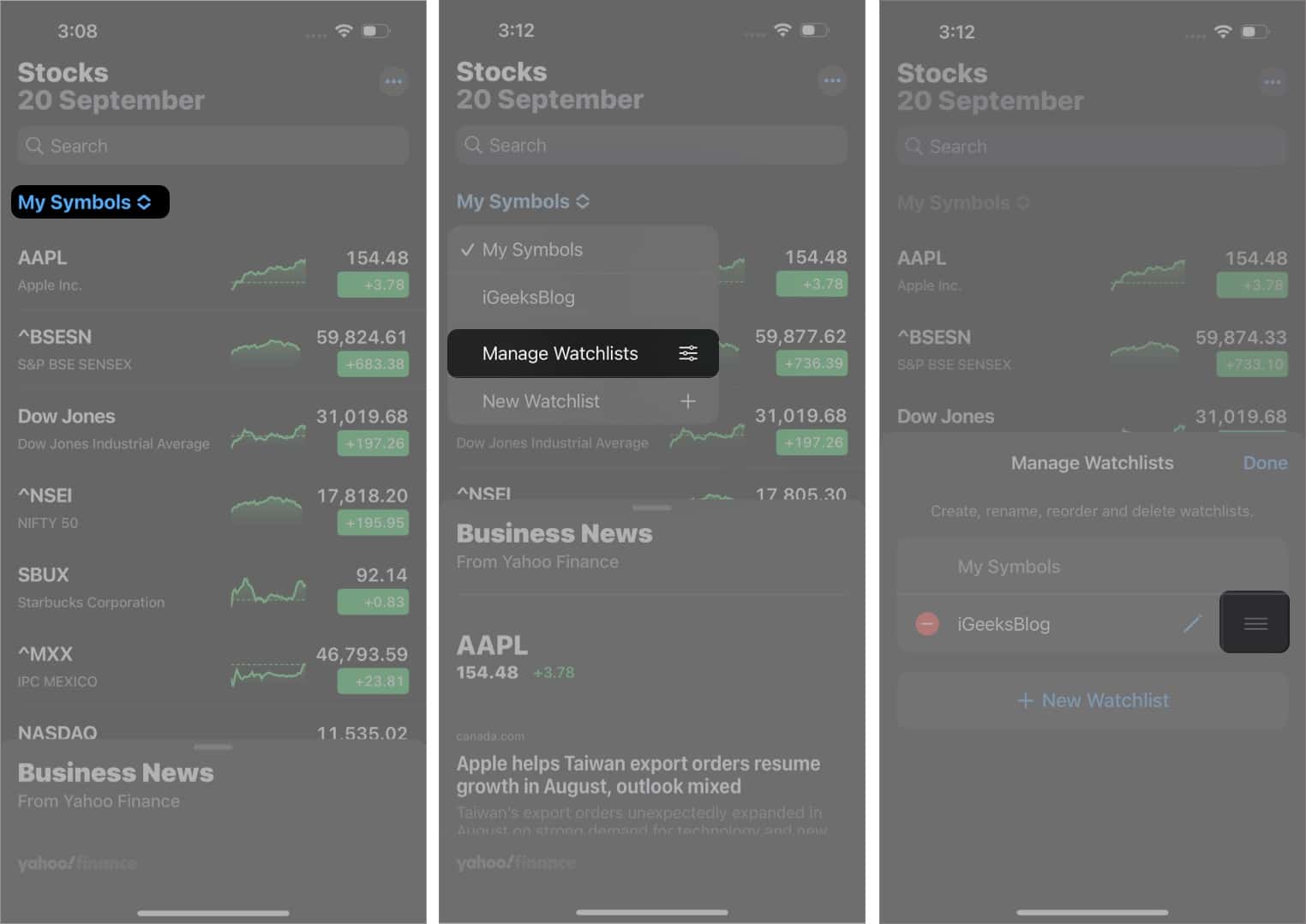
-
Untuk menamakan semula Senarai Pantau anda: Pilih ikon Pen, taipkan nama baharu Senarai Pantau anda dan kemudian pilih pilihan Simpan.
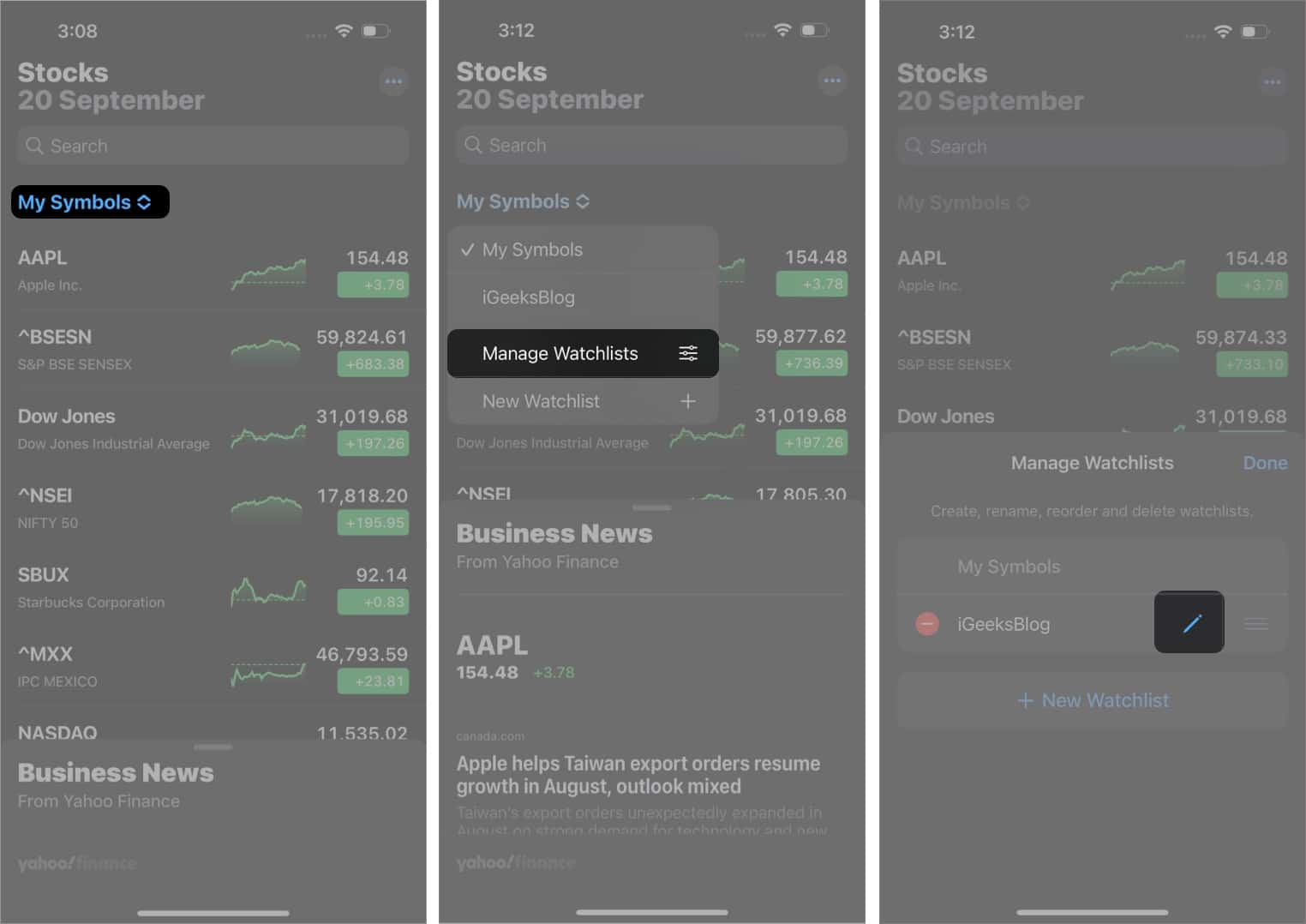
Lihat senarai pantau saham merentas peranti Apple
Kadangkala, anda mungkin menggunakan peranti Apple yang berbeza secara serentak. Contohnya, anda mungkin telah membuat dan mengurus Senarai Pantau Saham anda sepenuhnya pada iPad anda. Walau bagaimanapun, anda kini ingin menyemak Senarai Pantauan anda pada iPhone. Ini mungkin juga.
Terima kasih kepada iCloud, iPhone, iPad, Mac anda dan juga iPod Touch anda boleh menyegerakkan Senarai Pantau anda dengan lancar. Cuma pastikan anda log masuk ke peranti ini dengan ID Apple yang sama.
-
iPhone, iPad, iPod Touch: Jika anda menggunakan mana-mana daripada tiga peranti ini, anda perlu pergi ke apl Tetapan. Dari situ, pilih nama anda. Navigasi ke pilihan iCloud dan ketik padanya. Pilih pilihan Tunjukkan Semua, dan kemudian hidupkan butang Saham yang berkaitan.
-
Mac dengan macOS 10.14 atau lebih lama: Ketik pada logo Apple dan pergi ke Keutamaan Sistem. Dari sana, navigasi ke segmen Apple ID. Pilihnya, dan kemudian ketik pada pilihan iCloud. Cari pilihan Saham dan hidupkannya.
-
Mac dengan macOS 10.15 atau lebih baharu: Pilih menu Apple dan pilih segmen Keutamaan Sistem. Cari pilihan iCloud, ketik padanya dan navigasi ke pilihan Saham. Hidupkan ia.
Cara menambah atau mengalih keluar stok daripada senarai pantau
Memandangkan anda sudah mengetahui asas pengendalian senarai pantau anda pada apl Saham, tiba masanya untuk beralih kepada aspek yang lebih mencabar. Sudah tentu, untuk mengekalkan Senarai Pantauan anda, anda perlu menambah, mengalih keluar atau menyusun semula stok secara berkala berdasarkan keperluan anda. Mari kita lihat langkah-langkah untuk setiap daripada mereka, belokan demi giliran.
Menambah saham ke senarai pantau
Untuk menambah stok pada Senarai Pantau anda pada iPhone anda, berikut ialah perkara yang perlu anda lakukan:
- Buka apl Saham pada iPhone anda.
- Pilih Senarai Pantauan yang ingin anda tambahkan stok.
- Di bahagian atas skrin, anda akan menemui bar Carian.
- Taipkan nama saham yang ingin anda tambahkan pada senarai pantau Semasa.
- Di bawah bar Carian, anda akan menemui berbilang saham yang berkaitan dengan nama yang telah anda taip.
- Pilih tanda tambah (+) di sebelah stok yang anda ingin tambah.
- Pilih pilihan Selesai di penjuru kanan sebelah atas skrin.
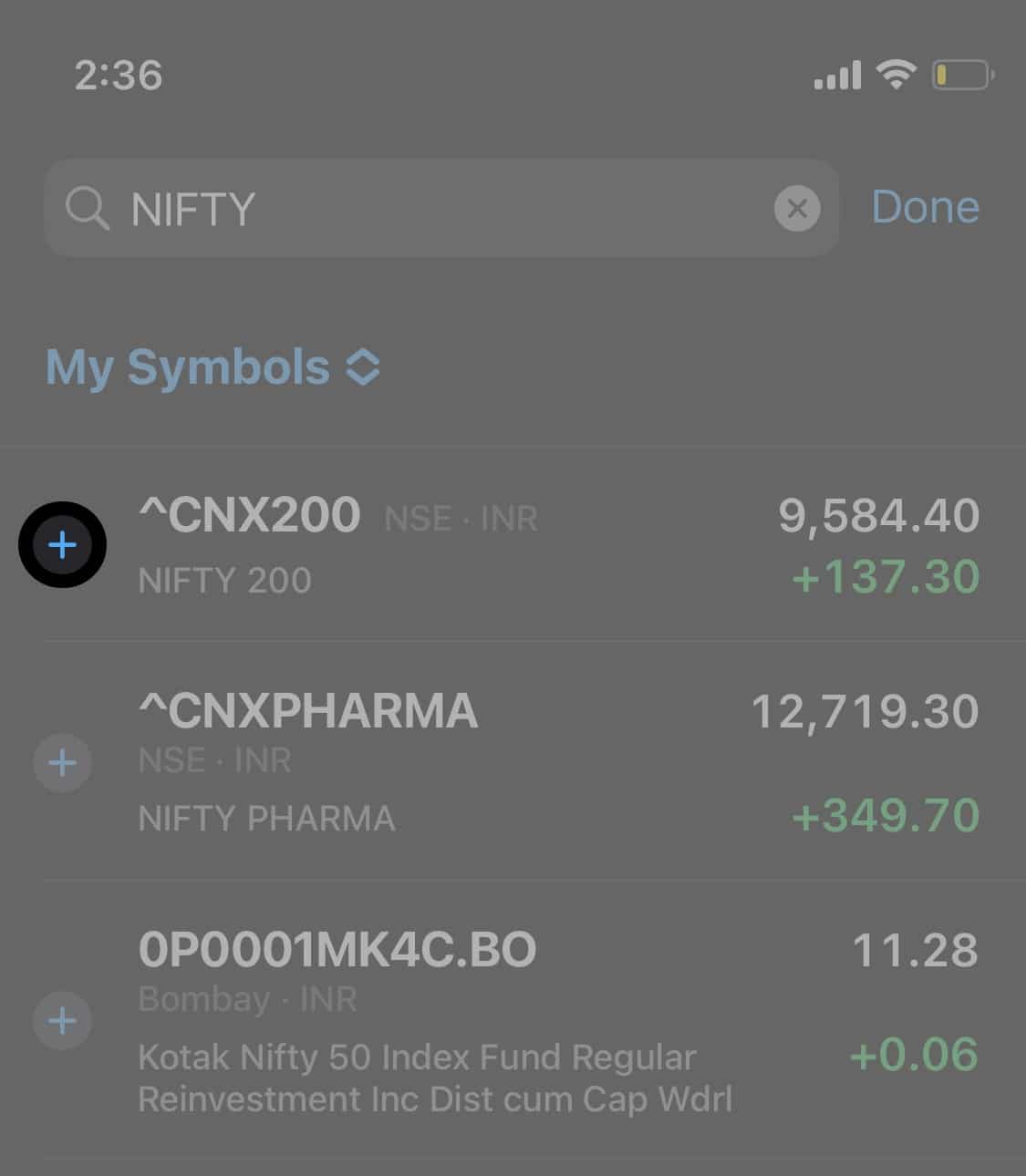
Mengalih keluar stok daripada senarai pantau
Ikuti langkah di bawah jika anda ingin mengalih keluar stok daripada Senarai Pantau anda.
- Lancarkan apl Saham pada iPhone anda.
- Pilih Senarai Pantauan yang anda mahu alih keluar stok tertentu.
- Selepas membuka Senarai Pantauan, pilih pilihan tiga titik di penjuru kanan sebelah atas.
- Daripada menu lungsur turun, pilih pilihan Edit Senarai Pantauan.
- Navigasi ke Stok yang ingin anda alih keluar daripada Senarai Pantau.
- Di sebelah penyenaraian saham, anda akan menemui ikon tanda tolak (-). Ketik padanya. Senarai pilihan kini sepatutnya muncul di sebelah penyenaraian saham di sebelah kanan skrin.
- Senarai pilihan ini juga harus termasuk ikon Sampah. Ketik padanya. Stok akan dikeluarkan daripada Senarai Pantauan.
- Pilih Selesai dari penjuru kanan sebelah atas skrin.
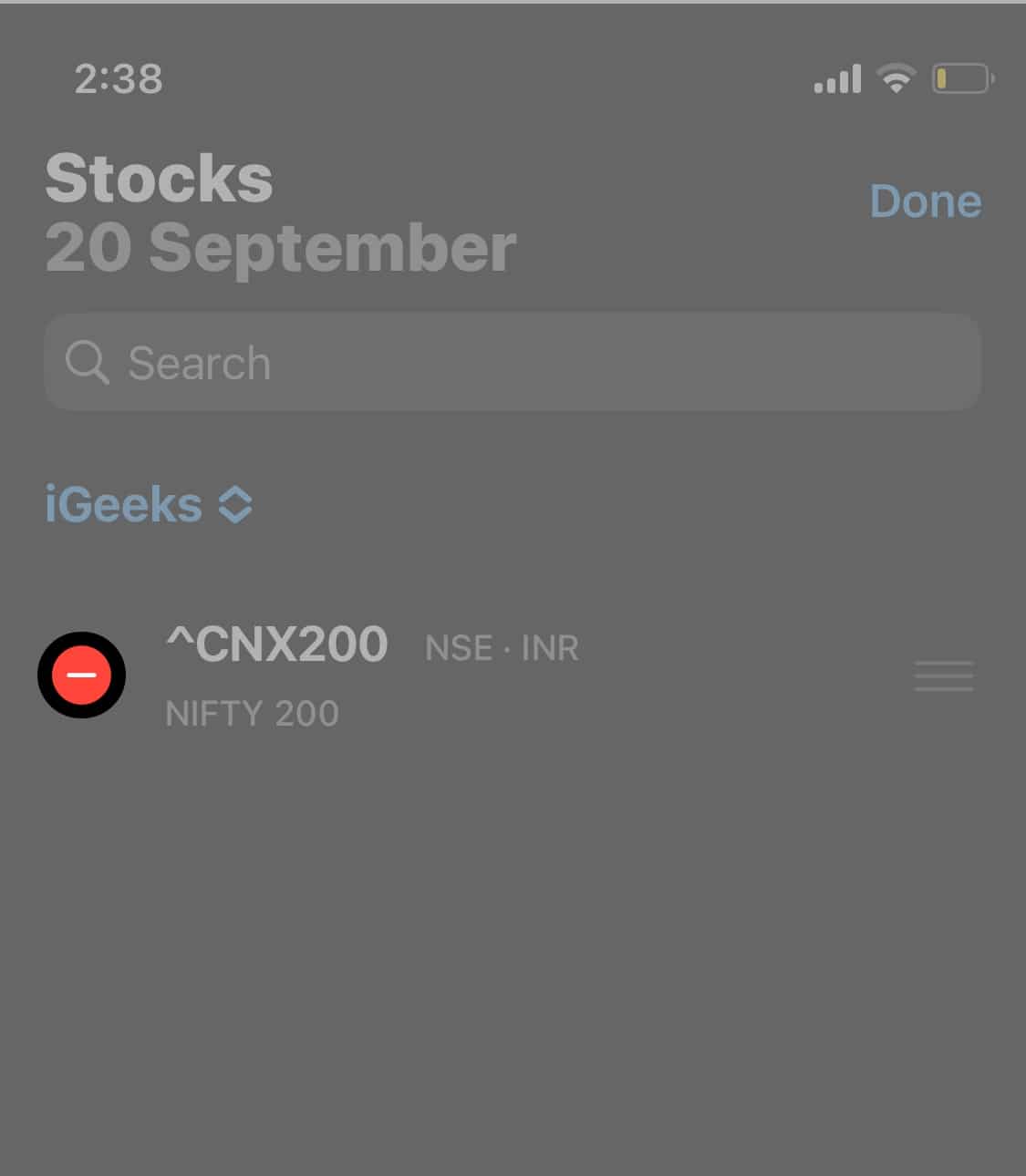
Menyusun semula stok
Anda juga boleh menyusun semula dan menyusun semula stok berdasarkan tahap keutamaannya. Untuk melakukan ini, semak langkah-langkah di bawah:
- Selepas senarai pantau dibuka, ketik pada ikon tiga titik di penjuru kanan sebelah atas skrin.
- Pilih pilihan Edit Senarai Pantauan daripada menu lungsur.
- Di sebelah setiap saham, anda akan melihat ikon tiga garis mendatar.
- Ketik dan tahan ikon garis mendatar di sebelah stok yang ingin anda susun semula. Anda boleh memindahkan saham ke atas atau ke bawah berdasarkan keutamaan anda.
- Lakukan ini untuk semua penyenaraian saham yang ingin anda susun semula.
- Pilih pilihan Selesai di penjuru kanan sebelah atas skrin selepas anda selesai menyusun semula senarai.
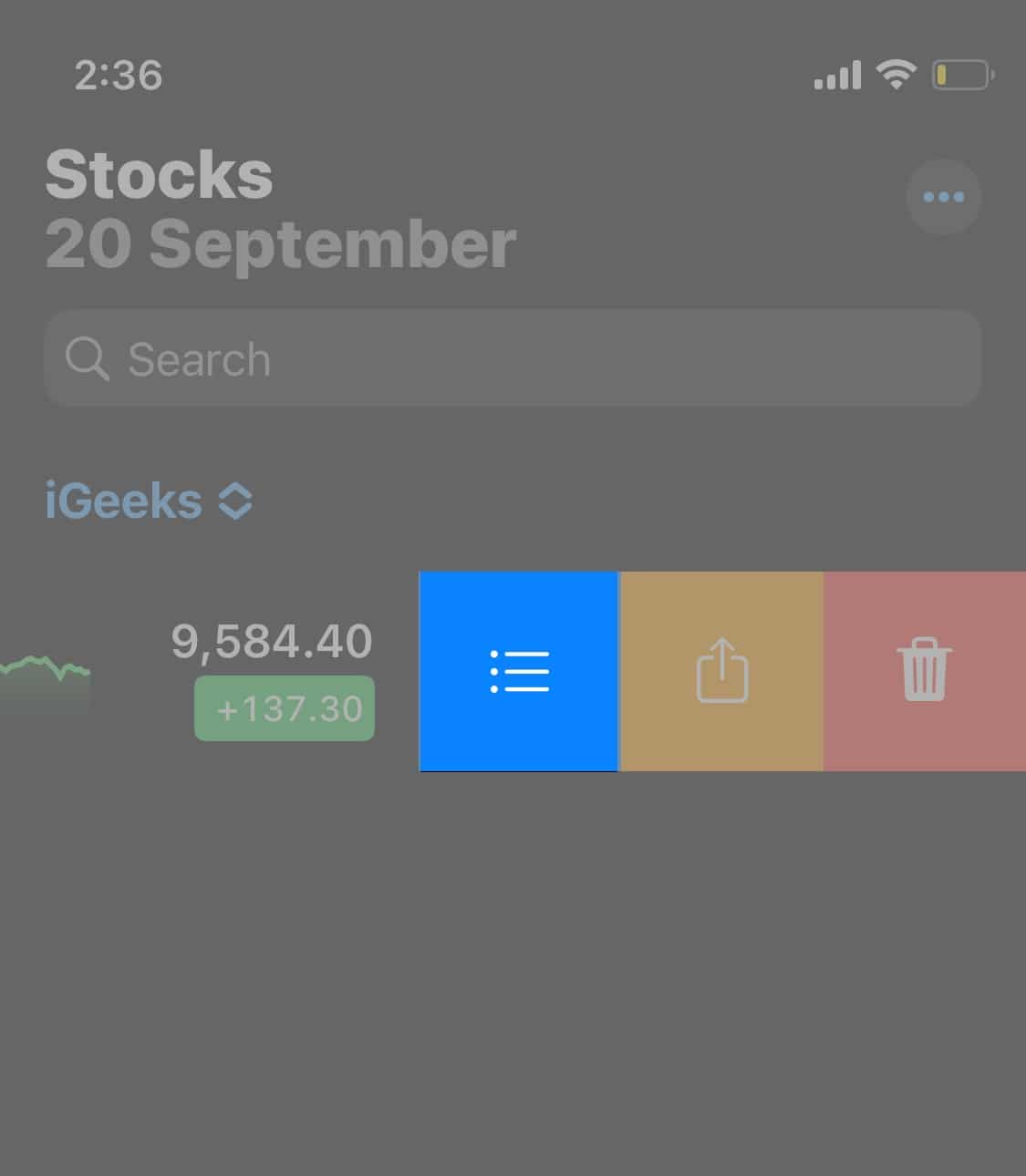
Semak stok pada iPhone
Anda boleh menyemak stok anda pada iPhone anda dalam beberapa cara. Cara pertama adalah melalui Siri. Apa yang anda perlu lakukan ialah membuka Siri dan katakan sesuatu mengikut baris “bagaimana keadaan pasaran hari ini?” atau “apa khabar [insert company name] saham melakukan hari ini?” Selepas berkata demikian, Siri akan membuka apl Saham dan menunjukkan kepada anda butiran yang berkaitan.
Cara lain untuk menyemak stok adalah melalui aplikasi itu sendiri. Begini cara anda melakukannya:
- Lancarkan apl Saham pada iPhone anda.
-
Ketik pada penyenaraian saham tertentu untuk menyemak maklumat yang lebih terperinci mengenai saham tertentu itu.
- Anda boleh mencari stok tertentu melalui bar Carian pada apl Saham. Taipkan simbol ticker, nama syarikat, indeks atau nama dana.
- Setelah hasil yang berkaitan muncul, ketik pada simbol ticker di sebelah stok untuk mendapatkan maklumat lanjut.
Lihat trend saham
Memandangkan nilai saham adalah dinamik dan terus berubah setiap hari, anda boleh menyemak arah aliran untuk mendapatkan idea yang lebih baik tentang prestasi saham dalam pasaran. Di bawah, anda akan menemui langkah-langkah untuk melihat arah aliran saham:
- Buka apl Saham pada iPhone anda.
-
Cari saham tertentu yang arah alirannya ingin anda lihat.
- Apabila anda menemui saham yang disenaraikan pada apl, anda boleh mengetiknya.
- Tetingkap akan menunjukkan graf interaktif prestasi saham.
- Di atas graf, anda akan menemui pelbagai pilihan garis masa. Ini bermula pada hari tertentu dan berlangsung sepanjang tahun. Pilih pilihan garis masa anda untuk menyemak aliran saham.
Semak bursa saham
Selain daripada meminta Siri menyemak saham individu, anda juga boleh mendapatkan bantuan Siri untuk menyemak bursa saham. Ini termasuk seperti NASDAQ atau Nikkei.
- Nyatakan “Hey Siri” pada iPhone anda. Anda juga boleh menekan dan menahan butang Buka Kunci pada sisi iPhone anda selama beberapa saat. Selepas ini, Siri akan diaktifkan.
- Anda kemudian boleh bertanya kepada Siri secara langsung tentang bursa saham. Gunakan frasa seperti “bagaimana Nikkei ditutup hari ini?” atau “bolehkah anda menunjukkan maklumat tentang NASDAQ kepada saya?”. Setelah mendengar ini, Siri akan mengeluarkan semua maklumat yang berkaitan pada apl Saham anda berdasarkan keperluan anda.
- Untuk mendapatkan maklumat lanjut, pilih widget yang muncul apabila Siri memberi anda butiran di bursa saham.
Menjumlahkan
Jadi, saya harap anda kini telah memperoleh pemahaman yang lebih baik tentang cara mengurus berbilang senarai pantau dalam Saham pada iPhone. Apl Saham ialah tambahan hebat kepada iPhone dan menjadikannya lebih mudah untuk orang ramai menyemak pilihan saham mereka. Jika anda fikir saya telah terlepas sebarang perkara penting di sini, beritahu saya tentang perkara itu di bahagian komen di bawah!
Baca lebih lanjut:
- Aplikasi dagangan saham iPhone mesra pemula terbaik
- Bagaimana untuk mencari aplikasi tersembunyi pada iPhone dan iPad
- Cara menggunakan Google Lens pada iPhone dan iPad anda
